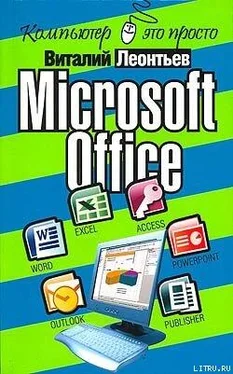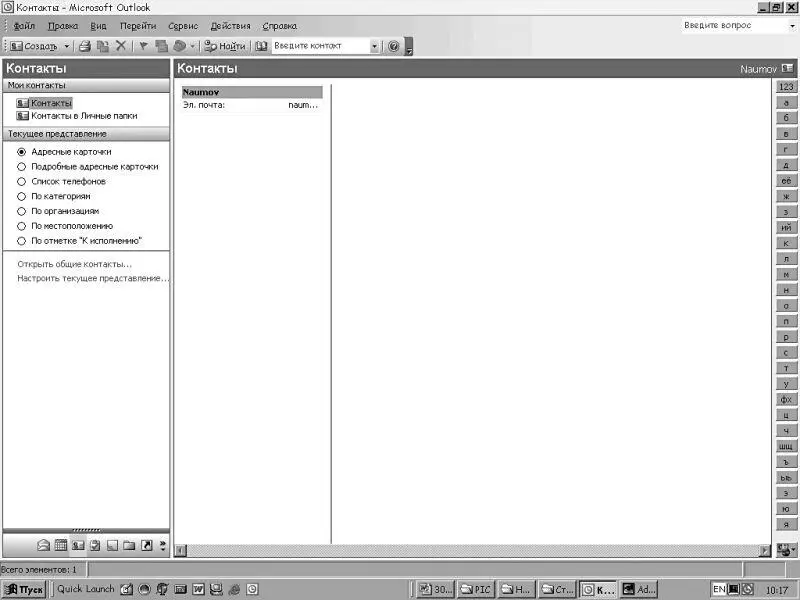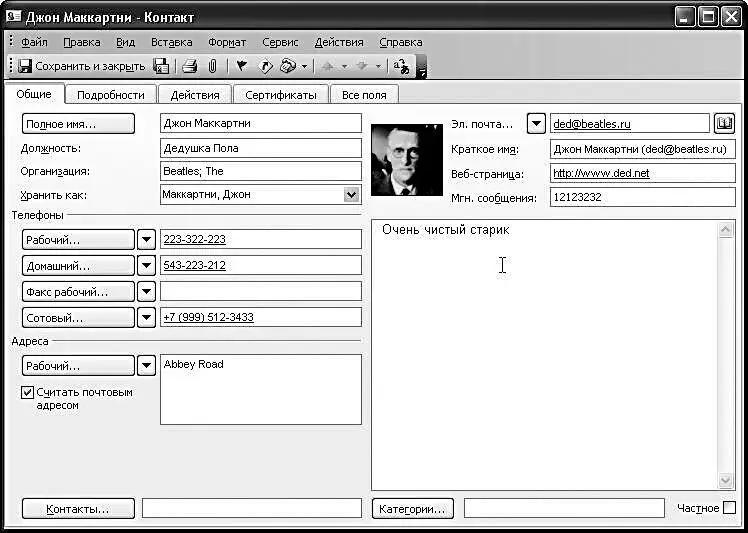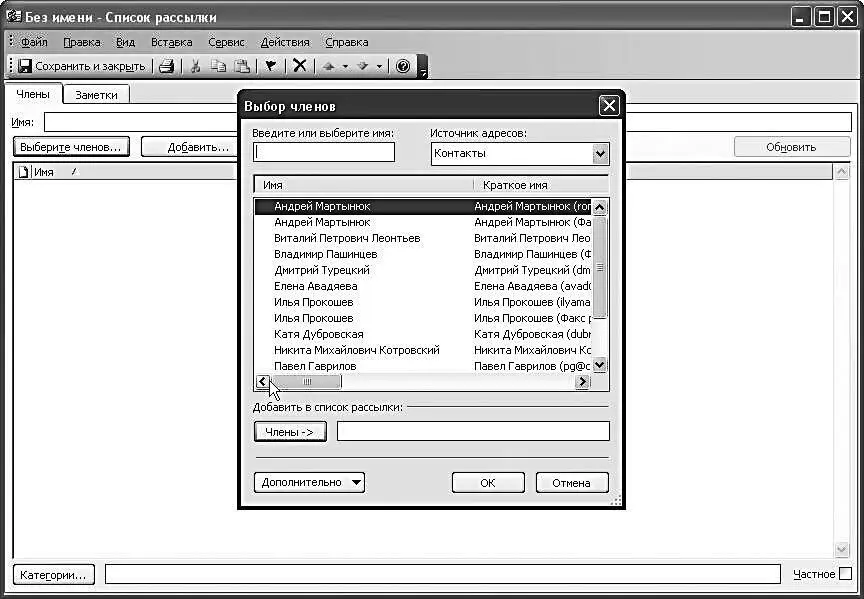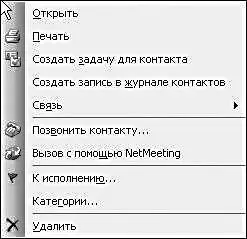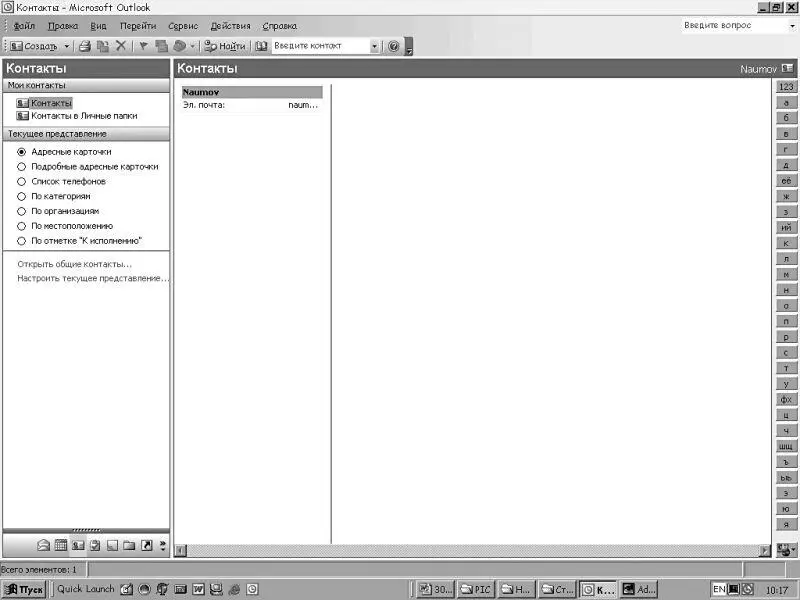
В режиме «адресной книги» Outlook выглядит так: слева – режим сортировки записей, в основном окне – список адресатов с краткими и самыми необходимыми сведениями о каждом. Если карточек у вас набралось много, удобно использовать для перехода к нужному имени Панель навигации – она расположена справа и соответствует закладкам с буквами в обычной телефонной книге. В основном экране мы можем увидеть рядом с именем человека всего лишь один (или два) номера телефона. Но не думайте, что эта крохотная карточка содержит всю информацию о вашем адресате. О нет! Карточка Outlook содержит в себе такое громадное количество информации, что такому досье позавидовал бы и сам папаша Мюллер. Если, конечно, вы сможете заполнить его от начала и до конца. Нажмите кнопку Создать на кнопочной панели – и начинайте собирать компромат!
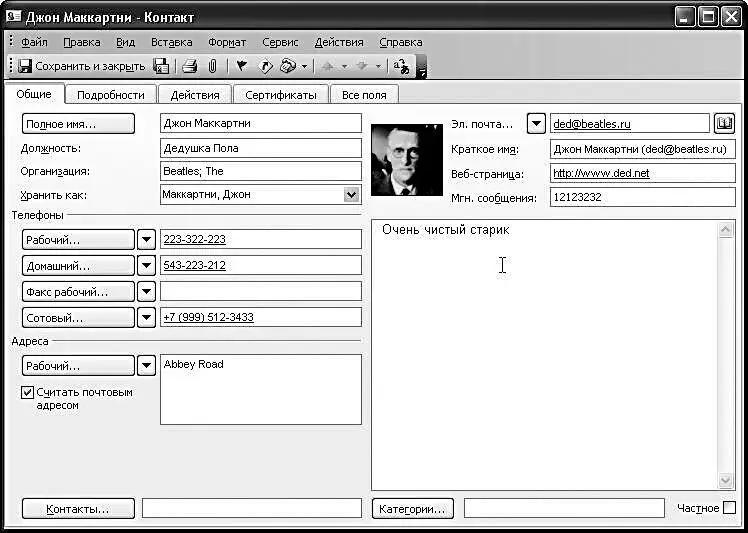
Карточка Outlook содержит несколько разделов. В первом из них содержатся все необходимые контактные данные (адрес, телефон, e-mail, номер ICQ). Здесь же можно сохранить фотографию объекта и даже написать на него краткое резюме. В разделе Подробности можно указать день рождения данного гражданина (и не удивляйтесь, если за день-другой до указанной даты Outlook напомнит вам об этом), сведения о его руководстве и даже о его супруге. Не думайте, зачем это программе понадобилось справляться о таких личных подробностях – просто заполните бланк адресной книги. В дальнейшем мы увидим, насколько полно использует Outlook всю введенную вами информацию. В частности, она будет использоваться для сортировки записей в вашей телефонной книге – помните окно режимов отображения на Панели задач ? Вот вам простой пример: бывает так, что вы помните номер телефона, но не помните, кому именно он принадлежит. Достаточно одним щелчком мышки упорядочить список не по именам-фамилиям, как обычно, а по телефонам, чтобы все сразу встало на свои места.
Кстати, не забывайте про возможности поиска и про поисковую строку в верхней части окна! Искать нужную карточку вы можете практически по любому известному вам полю – имени, фамилии, номеру телефона или ICQ, электронному адресу...
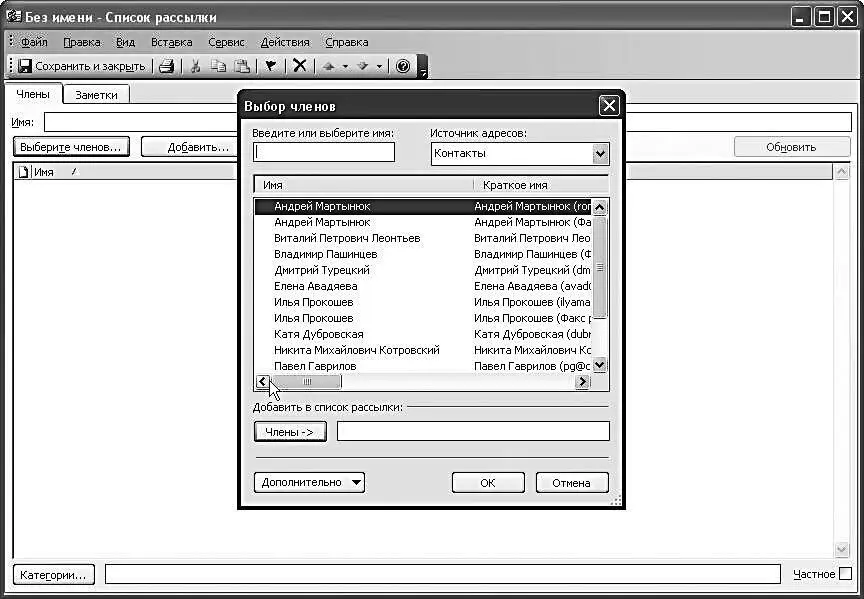
Контакты в Outlook можно объединять в группы, создавая так называемые Списки рассылки . Эта возможность пригодится вам, когда необходимо будет отправить одно и то же сообщение или файл нескольким вашим знакомым. Список рассылки можно сотворить с помощью все того же меню Создать, с помощью которого мы заполняли наши карточки.
А теперь вернемся на минутку в основное окно программы... И щелкнем по любой записи правой кнопкой мышки. Откроется Контекстное меню, в котором мы сможем найти еще кое-что интересное.
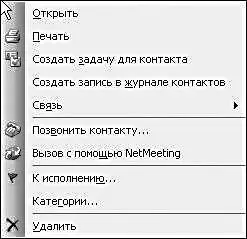
В том случае, если компьютер вашего адресата (а заодно и ваш собственный) оснащены хотя бы самой простой веб-камерой, вы в любой момент можете устроить «видеоконференцию» в реальном времени с помощью установленной на вашем компьютере программы NetMeeting (она входит в комплект поставки Internet Explorer). А вызвать вашего будущего визави на виртуальное «свидание» можно, конечно же, с помощью Outlook! Жаль только, что в практике отечественного бизнеса видеоконференции в рамках офиса еще сравнительно мало распространены, а ценные указания своим подчиненным начальство предпочитает раздавать, так сказать, в реальном режиме... Точно так же, щелкнув правой кнопкой по имени абонента в адресной книге и выбрав Установить связь с помощью NetMeeting, можно вызвать искомую персону на сеанс голосовой связи. А вот возможность создать задачу для каждого человека или «привязать» к его анкете сообщения из вашего почтового ящика – это уже интереснее. Хотя, конечно, наивно рассчитывать на то, что вы тут же броситесь делать все это. Все-таки записная книжка должна быть прежде всего записной книжкой...
Только мы закончили разбираться с календарем, как вдруг оказывается, что в Outlook встроен еще и второй планировщик! А именно – список задач.
Зачем это сделано? Прежде всего, для нашего удобства. Не все события можно привязать к конкретной дате, а некоторые дела и вовсе нужно держать в уме постоянно. Задачку вам может задать и начальство, прислав ее по каналам того же Outlook. Словом, список ваших задач – вещь отдельная, и работать с ним надо индивидуально.
Читать дальше
Конец ознакомительного отрывка
Купить книгу